Как выделить все диалоги вконтакте. Как удалить все диалоги "ВКонтакте" сразу: проводим тотальную очистку
Хотите одним махом избавиться от всех своих диалогов во Вконтакте? В таком случае вам обязательно нужно внимательно ознакомиться с этим постом. В нем вы узнаете, как Вконтакте сразу удалить все диалоги . Вы спросите, зачем это нужно, так как можно, удалить последовательно диалог за диалогом. Может оно и так, но представьте, что у вас не десяток бесед Вконтакте, а десятки или даже сотни тысяч диалогов накопилось за все время. Что делать в таком случае? Тратить время не хочется. Хочется удалить все диалоги ВК пакетом. К сожалению, на сегодняшний день вы не сможете проделать подобное действие без помощи сторонних приложений, скриптов или программ. Не стоит переживать по этому поводу, ведь выход есть. К примеру, если у вас недостаточно репостов, вы можете легко увеличить их количество . Теперь давайте вспомним, где расположены все ваши диалоги, и как их можно удалить по одному. Залогиньтесь на своей странице. Теперь посмотрите на левое вертикальное меню, где будет расположен пункт под названием: «Сообщения».
Переходите по данному пункту левого вертикального меню. На странице, которая перед вами откроется, будут расположены все диалоги VK, как показано на рисунке вверху. После этого наведите курсор на ненужный или устаревший каталог и кликните по крестику. После подтверждения выбранный диалог исчезнет. Так можно удалить все диалоги из раздела сообщений. Опять же, если этих переписок немного.

Раньше, до большого с задачей удаления нескольких бесед сразу отлично справлялись такие расширения для браузеров, как VkOpt (скриншот вверху) и Vkbot , но, к сожалению, сейчас они работают не корректно, то есть, не работает в них именно нужная нам функция. Сейчас пользователям приходится искать другие варианты решения проблемы.
Как уже было выше сказано, удалить сразу несколько диалогов Вконтакте можно. Не нужно знать никаких основ программирования и написания скриптов. Достаточно просто установить одно полезное расширение для браузера под названием Instrumentum . Рассмотрим далее установку и дальнейшую работу этого софта на примере Хрома.

Итак, зайдите в магазин Хром и введите в поиске слово: «Instrumentum ». Не волнуйтесь, пока там только одно расширение с таким названием. Установите его, кликнув по соответствующей кнопке, как показано на верхнем скриншоте. После установки и включения данного расширения вы увидите иконку в своем браузере (смотри рисунок ниже).
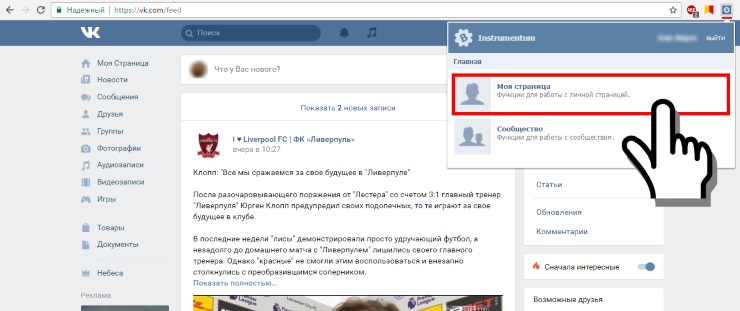
Если подобной иконки вы не наблюдаете, перезагрузите Google Chrome. Также советуем вам очистить кэш обозревателя. Запустите снова свой браузер и кликните по иконке расширения. Выберите из контекстного меню первый пункт: «Моя страница», как видно из скриншота вверху. Еще одна поправка. Вы должны обеспечить расширению Instrumentum доступ ко своей страничке во Вконтакте. Кликаете по ссылке: «Моя страница». Теперь снова кликаете по иконке в панели расширений. Вы уже увидите свой логин ВК и варианты действий (смотри скрин внизу). Среди всех возможный опций найдите раздел под названием: «Личные сообщения» (рисунок ниже). Кликните по ссылке: «Удаление диалогов».
![]()
Не спешите, это еще не все. В самом окне расширения у вас появится два варианта:
- Удаление всех доступных диалогов.
- Удаление выбранных диалогов.
Вам нужно выбрать любой из этих двух вариантов и нажать кнопку: «Удалить диалоги», как видно из картинки ниже. После этого действия пойдет, собственно, сам процесс удаления. Дождитесь его окончания и обновите страницу со списком сообщений, чтобы убедиться в отсутствии нескольких или всех диалогов.
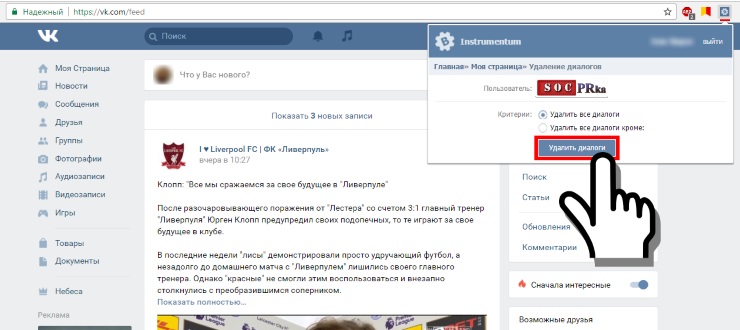
Итак, в пакетном удалении диалогов Вконтакте разобрались. Но очень часто возникают разные ситуации, когда к примеру, нужно восстановить удаленные Вконтакте диалоги . Как восстановить? Стоит подчеркнуть, что после удаления выбранного диалога, восстановить его вы уже не сможете.
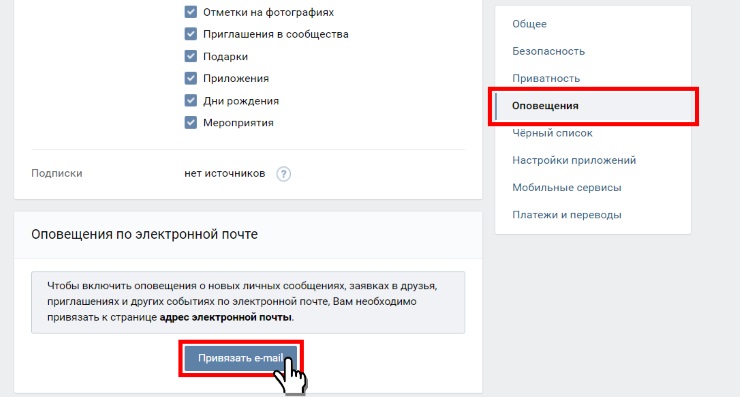
Вы сможете только настроить правильно , чтобы, в случае необходимости, на почту приходили уведомления о новых диалогах и т.п. Просто войдите в настройки аккаунта, а именно в раздел оповещений, и выполните привязку своей электронной почты. Есть еще один вариант восстановления удаленных диалогов Вконтакте. Обратитесь к своему другу ВК и попросите его выслать вам вашу переписку. К слову, вы можете увеличить армию друзей VK, перейдя по следующей ссылке: «». Из сказанного следует вывод – прежде, чем удалять диалоги Vkontakte, хорошо подумайте.
С остальными пользователями ВКонтакте общались многие. У одних много диалогов, а у других мало. Какими способами можно сразу удалить всю переписку в социальной сети?
Попытавшись это сделать, можно заметить, что подобная функция отсутствует. Поэтому придется удалять сообщения по отдельности или прибегнуть к обходным путям, основные из которых будут перечислены в статье. Однако для начала стоит понять, как очистить всю переписку в социальных сетях.
Зачем это надо?
Очистить историю сообщений можно для безопасности. Ведь сегодня нередко взламывают страницы пользователей. Злоумышленник не сможет прочитать сообщения, если их полностью удалить.
Вот один из самых легких способов. Выберите опцию «Сообщения» и откройте нужный диалог. Чтобы удалить отдельное сообщение, просто щелкните по нему и нажмите «Удалить». Когда нужно очистить все сообщения от пользователей, надо нажать «Действия» и выбрать «Удалить переписку». Не забывайте, что копия сообщения все равно останется у собеседника.
Если сообщений немного, удалите их таким способом. Когда же пользователь переписывается с большим количеством людей, лучше выбрать другой метод. Каждый может сразу очистить всю переписку, если знает следующую хитрость.
Быстрый способ удаления всей переписки
Зайдя на страницу диалогов, поставьте курсор в адресную строку. Нужно удалить строчку «vk.com/im». В результате поле будет пустое. Далее, наберите «javascript» на клавиатуре и, вставив вышеуказанный код, нажмите Enter. Скрипт удалит всю переписку, а пользователю останется дождаться, когда операция будет окончена.
Как очистить все сообщения, используя расширение VKopt?
Также можете очистить все сообщения в социальной сети, используя расширение VKopt. Чтобы скачать его, нужно перейти по следующей ссылке http://vkopt.net/download
. Выберите ту версию приложения, которая подходит для используемого для входа в интернет браузера.
Дальнейшие шаги несложны. Зайдя в переписку, выберите опцию «действия» и по очереди нажмите на кнопки удалить все диалоги (входящие и исходящие сообщения). В результате будет удалена вся переписка.
Удаление сообщений с помощью макроса
Также переписку можно удалить, используя программу iMacros. Установив соответствующую программу, зайдите в сообщения. Далее, вызовите макрос и выберите опцию «Записи». Нажав «Записи» выберите функцию «все диалоги» и нажмите «очистить».
После чего остановите записи макросов и сохраните. Далее, перейдя во вкладку «Воспроизведение», выберите сохраненные макросы. В зависимости от количества диалогов поставьте цикл и нажмите «Воспроизвести».
Однако независимо от выбранного метода удаления переписки в социальной сети, предварительно подумайте, стоит ли прибегать к подобному способу. Ведь сообщения могут когда-нибудь пригодиться. Так что, без необходимости решаться на такие радикальные способы не стоит.
Еще несколько вариантов удаления сообщений
Также для удаления всех диалогов ВКонтакте можно использовать приложение ВКБот. Разобраться с принципом работы этого приложения очень просто. Среди его недостатков следует выделить наличие подозрительного программного обеспечения.
Зато это многофункциональное приложение помогает совершать много других действий. Так, с ее помощью можно очистить не только диалоги, но и стену, на которой много записей. С помощью этой программы можно легко скачать любимую музыку.
Подобное приложение приходит на выручку, если необходимо разослать приглашения в сообщество нескольким людям. Такая программа помогает легко удалить поставленные «лайки» или комментарии.
Также при вписывании в адресную строку http://vk.com/mail.php?out=1&cnt=500
, можно увидеть пятьсот сообщений. Если нажать кнопку «END», можно заметить, что развернется больше диалогов. Отмотайте все, нажмите «HOME» и выберите опцию «Выделить все» -> «Удалить все». Повторяйте действия, пока не удалите всю переписку.
Можно удалить все диалоги, использовав скрипт VkMesDel. Пользователям браузера Opera следует нажать tools ->prefences (как вариант можно нажать Ctrl+F12). Далее, выберите вкладку Advances и выберите пункт Content и кнопку Script опции.
После чего будет открыто окно. Внизу его будет написано «Введите путь до папки с пользовательским скриптом». Перезапустив страницу, можно заметить что около кнопки «входящие/исходящие» появилась опция «удалить». Тем не менее у многих пользователей есть сомнения, стоит ли доверять скрипту.
Наконец, вот еще один способ – открыв консоль браузера, нажмите на вкладку Консоль. Туда нужно вставить следующий текст: Window.delMessages = function(){window.nodes = document.getElementsByClassName(‘mail_actions); window.i=0. Наконец, нажмите на Enter. В результате все диалоги будут удалены.
Как удалить все диалоги в Вконтакте?


Вконтакте - одна из наиболее популярных на сегодняшний день социальных сетей. Каждый день многие пользователи этой сети обмениваются между собой различными сообщениями. Случается так, что к прочитанным ранее сообщениям больше не хочется возвращаться. Поговорим подробнее о том, как удалить все диалоги в Вконтакте.
Способы удаления сообщений
Стандартный способ
Чтобы удалить одно сообщение Вконтакте, достаточно просто зайти в раздел "Мои сообщения", кликнуть мышкой на "Удалить сообщение", и оно исчезнет.
Если нужно удалить несколько сообщений сразу, то удобнее всего воспользоваться самым простым методом. Возле каждого письма кликните «галочку», а затем выберите опцию «Удалить».
Как удалить переписку с конкретным человеком?
Выберите ссылку «Показать историю сообщений с…». На экране появятся диалоги, которые вы вели с данным человеком. Мышкой выберите опцию «История сообщений», а затем опцию «Показать все». Как только появится функция «Удалить все», смело кликайте на нее. Вся переписка с данным человеком безвозвратно исчезнет.
Как удалить сообщения Вконтакте быстро?
Сообщений слишком много? Тогда придется удалять их группами. Для этого зайдите на свою страничку, кликните на вкладку «Сообщения», нажмите «Показать в виде сообщений», а затем выберите «Полученные» или «Отправленные».
В группе задач найдите функцию «Выделить», затем «Все» и потом - «Удалить». Обратите внимание на то, что все без исключения сообщения, которые находятся на этой страничке, будут удалены. Если вы хотите сохранить какие-то из них, необходимо снять «галочку».
В случае, если письма, которые вам нужно удалить, находятся на нескольких страничках, манипуляцию придется повторить ровно столько раз, сколько места на страницах занимают сообщения. Не забудьте очистить и отправленную почту, которая также может хранить информацию, нежелательную для посторонних глаз.
Но что делать, если диалогов тысячи, и удалить их нужно в кратчайшие сроки? Ручная «чистка» отнимет слишком много времени, а функции «Удалить все сообщения сразу» на сайте нет. В этом случае на помощь придут другие методы.
Как удалить все диалоги с помощью программ?
Волшебный скрипт для Вконтакте
Итак, вы поняли, что удаление огромного количества сообщений отнимет массу времени. В этом случае не стоит даже пытаться. Вам на помощь придет скрипт, который с легкостью выполнит «чистку» сообщений за вас. Скачать его можно по следующей ссылке: avaka.net , а пользоваться очень просто.
Установите скрипт, а затем войдите на страницу с вашими диалогами. Через клавишу F12 вызовите консоль, а затем удалите все появившиеся данные. В пустые строки вставьте предварительно скопированный скрипт и запустите действие с помощью клавиши Enter. Чтобы процесс завершился, необходимо перезагрузить браузер. Данный метод подходит для использования любого браузера.
Приложение VKBot
Многие пользователи интересуются, как удалить диалоги Вконтакте сразу. Чтобы избавиться от всех сообщений в один миг, можно воспользоваться простой программой, разработанной специально для использования ее в социальной сети. Достаточно скачать ее по ссылке vkbot.ru и установить на свой компьютер.
Кстати, эта мультифункциональная программа позволяет выполнять и другие действия. Например, можно очистить не только переписку, но и всю стену профиля, которая может быть «увешана» видео, открытками и картинками. Можно также скачивать любимую музыку и саундтреки к фильмам. Эта программа также незаменима, если нужно разослать приглашение в группу большому количеству людей. Но самое главное - с ней вы всегда сможете удалить любую, компрометирующую вас переписку с пользователями Вконтакте.
Возможно, вас заинтересуют другие статьи с нашего сайта на схожую тематику: и .
Удалить все диалоги Вконтакте сразу без подключения приложение невозможно. Ресурс не придумал такую опцию, через которую вы могли бы выделить все беседы с юзерами и быстро их стереть. Удалить все диалоги за один раз, вам поможет софт VKOpt. Закачать и добавить его в расширения браузера, возможно на страничке по ссылке: http://vkopt.net/download/ . Выберите тот ресурс, который используете, после его установки перейдите в поле расширений для проверки. На странице ВК перейдите в диалоги. В углу справа, добавится новая опция – «действия». Если раскрыть этот пункт, то перед вами будет пункт для удаления всех бесед сразу. Чтобы софт работал без ограничений, кнопка действительно появилась на профиле, подключайте последнюю версию программы. Если у вас до этого стоял VKOpt старой версии, избавьтесь от него. Что делать, если ничего не установилось?
Не видите кнопки "действия" на своем ВК? В данном случае, придется удалять беседы по одной. Если навести на окно диалога, то справа появится изображение крестика. Кликните по нему. Перед собой вы заметите окно, в котором нужно подтвердить действия. После подтверждения, беседа будет стерта. Как видите, ничего сложного в этом нет и не нужно подключать никакие дополнительные приложения.

Как удалить сразу несколько диалогов Вконтакте
Удалить сразу несколько диалогов Вконтакте не получится. Можно удалять беседы только по одной. Первый метод мы описали выше. Также можно стереть отдельный диалог, в самой истории переписки. Раскройте окно с посланиями, которые собираетесь стереть. Кликните на знак 3-х точек, расположенный справа. Коснитесь пункта «Очистить историю...». Все послания будут стерты. Вы можете стереть отдельные сообщения в переписке. Для этого наведите курсор на левый угол, где изображена уменьшенная фотография вашего собеседника. Вы увидите изображение стрелочки, коснувшись которой сообщение окажется выделенным. Сверху будут кнопки «Удалить», «Переслать», и «Спам». Коснитесь нужной функции. Если желаете избавиться от устаревшей беседы, диалог удалять необязательно. Вы можете просто покинуть беседу. О том, как это сделать, мы расскажем . Для удаления диалога с гаджета достаточно сдвинуть диалог влево, чтобы появилась красная кнопка для удаления. Или же, внутри переписки кликнуть на небольшую стрелочку вверху. Для удаления сообщений из истории по одному, удерживайте его 2-3 секунды. Так же как с ПК перед вами появятся дополнительные функции.

Если вы не желаете ни с кем продолжать общение, или решили полностью избавиться от старых связей, проще будет удалить страницу в ВК полностью. В этом случае, правда, удаляться не только диалоги, но и список ваших друзей , фотографии и лайки к ним , записи, . У других в ленте будет стоять оповещение о том, что вас теперь не найти в ВК. Этот кардинальный шаг можно совершить в главных настройках ВК. Во вкладке «Общее» переместитесь вниз раздела и кликните на кнопку удаления. В отличие от Инста, Вконтакте позволяет восстанавливать аккаунт.

Как восстановить удаленные диалоги Вконтакте
В ресурсе нет корзины или резерва, через который можно было бы восстановить удаленные диалоги Вконтакте. Если вы стерли переписку, значит, данные о ней удаляться навсегда. Восстановить удаленную беседу не поможет даже служба поддержки в ВК. Также нельзя создать архив, на случай, если профиль взломают и какие- либо диалоги исчезнут. Для безопасности профиля, периодически делайте скрины особо важных диалогов. Ведите их через свою почту, а ВК используйте для дружеского общения.

